Κορυφαίοι 9 τρόποι για να διορθώσετε το Netflix που δεν λειτουργεί σε Android TV
Miscellanea / / April 28, 2022
Τα τέλεια σχέδιά σας για το Σαββατοκύριακο καταστρέφονται όταν Το Netflix σταματά να λειτουργεί στο Android TV σας. Μπορείτε να μετακινηθείτε στο τηλέφωνο, το tablet ή τον επιτραπέζιο υπολογιστή σας για να παρακολουθήσετε τα τελευταία επεισόδια Ozark, αλλά τίποτα δεν ξεπερνά την εμπειρία του Netflix σε μια μεγάλη οθόνη με σύστημα οικιακού κινηματογράφου. Ευτυχώς, μπορείτε να διορθώσετε το πρόβλημα όπου το Netflix δεν λειτουργεί στο Android TV σας.

Για αρχή, μεταβαίνετε σε οποιεσδήποτε αντίπαλες υπηρεσίες όπως το Prime Video, το Disney+ ή το Hulu. Όπως ήταν αναμενόμενο, το Netflix Originals και άλλες ταινίες και εκπομπές με άδεια χρήσης περιορίζονται μόνο στην πλατφόρμα της εταιρείας. Ας προχωρήσουμε στην αντιμετώπιση προβλημάτων που δεν λειτουργεί το Netflix σε Android TV.
1. Δοκιμάστε να χρησιμοποιήσετε ξανά το Netflix
Είμαστε σίγουροι ότι πολλοί από εσάς μπορεί να έχετε προσπαθήσει να ξεκινήσετε ξανά το Netflix. Αλλά αν δεν το έχετε κάνει, θα πρέπει να κλείσετε το Netflix, να κλείσετε την τηλεόραση για κάποιο χρονικό διάστημα και να δοκιμάσετε να χρησιμοποιήσετε ξανά το Netflix.
2. Ελέγξτε τη σύνδεση στο Διαδίκτυο
Αυτό είναι ένα άλλο βασικό βήμα που πρέπει να ελέγξετε τη λίστα σας προτού μεταβείτε σε προηγμένες λύσεις για τη διόρθωση προβλημάτων του Netflix.
Βήμα 1: Σύρετε προς τα δεξιά στο μενού ρυθμίσεων από την αρχική οθόνη του Android TV.

Βήμα 2: Κάντε κλικ σε αυτό και ανοίξτε το μενού Δίκτυο και Διαδίκτυο.
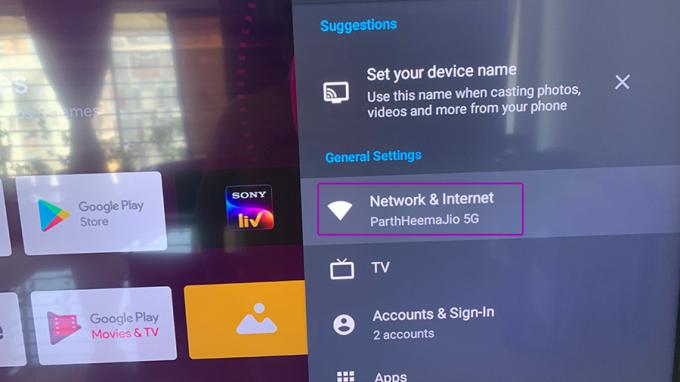
Βήμα 3: Ενεργοποιήστε το μενού Wi-Fi και συνδεθείτε σε ένα γρήγορο δίκτυο Wi-Fi.

Εάν χρησιμοποιείτε δρομολογητή διπλής ζώνης, είναι καλύτερο να συνδεθείτε σε συχνότητα 5 GHz για μεγαλύτερες ταχύτητες και όχι στην πολυσύχναστη ζώνη των 2,4 GHz.
Μπορείτε να συνδέσετε το τηλέφωνο ή τον υπολογιστή σας στο ίδιο δίκτυο Wi-Fi και να το χρησιμοποιήσετε Δοκιμασία ταχύτητας ιστοσελίδα για να ελέγξετε την ταχύτητα. Για μια άψογη εμπειρία Netflix, θα πρέπει να έχετε ταχύτητες Διαδικτύου τουλάχιστον σε διψήφιο αριθμό (σε Mbps).
3. Επανεκκινήστε το Android TV
Κάθε φορά που αντιμετωπίζαμε τυχόν κακές συμπεριφορές με εγκατεστημένες εφαρμογές στο Android TV μας, μια απλή επανεκκίνηση μερικές φορές διόρθωνε το πρόβλημα για εμάς. Συνεχίστε να πατάτε το κουμπί λειτουργίας στο τηλεχειριστήριο Android TV και πατήστε Επανεκκίνηση στην τηλεόρασή σας.
4. Διακόψτε αναγκαστικά το Netflix και δοκιμάστε ξανά
Όπως και οι εφαρμογές για κινητά Android, μπορείτε να διακόψετε αναγκαστικά μια εφαρμογή στο Android TV και να αντιμετωπίσετε τυχόν προβλήματα με αυτήν.
Βήμα 1: Από την αρχική οθόνη του Android TV, επιλέξτε το μενού Εφαρμογές.

Βήμα 2: Βρείτε το Netflix από τη λίστα και συνεχίστε να το πατάτε.

Βήμα 3: Θα παρατηρήσετε ένα νέο μενού διαφανειών που ανοίγει. Επιλέξτε την επιλογή Πληροφορίες.

Βήμα 4: Από το μενού πληροφοριών Netflix, επιλέξτε Αναγκαστική διακοπή.

Επιστρέψτε στο σπίτι του Android TV και δοκιμάστε να χρησιμοποιήσετε ξανά το Netflix.
5. Απεγκαταστήστε τις ενημερώσεις του Netflix
Οι εφαρμογές Android TV ενημερώνονται αυτόματα στην πιο πρόσφατη έκδοση στο παρασκήνιο. Είναι πολύ πιθανό η τελευταία ενημέρωση να μην εγκαταστάθηκε σωστά, οπότε το Netflix μπορεί να έχει μπερδέψει την εμπειρία ροής για εσάς. Μπορείτε να απεγκαταστήσετε τις ενημερώσεις του Netflix και να επιστρέψετε στη σταθερή έκδοση.
Βήμα 1: Βρείτε το Netflix από το μενού Εφαρμογές Android TV (ελέγξτε τα παραπάνω βήματα).
Βήμα 2: Πατήστε παρατεταμένα το εικονίδιο της εφαρμογής και ανοίξτε το μενού πληροφοριών.

Βήμα 3: Επιλέξτε Κατάργηση εγκατάστασης ενημερώσεων και επιστρέψτε στη σταθερή έκδοση του Netflix.

Εκκινήστε το Netflix στην τηλεόρασή σας και ξεκινήστε τη ροή των αγαπημένων σας εκπομπών και ταινιών.
6. Εκκαθάριση προσωρινής μνήμης Netflix
Το Netflix συλλέγει προσωρινή μνήμη στο παρασκήνιο για να θυμάται το ιστορικό αναζήτησης και άλλα δεδομένα για να επιταχύνει την εμπειρία της εφαρμογής σας. Η κατεστραμμένη ή παλιά κρυφή μνήμη μπορεί να οδηγήσει στο να μην λειτουργεί το Netflix στο Android TV.
Βήμα 1: Ανοίξτε το μενού πληροφοριών της εφαρμογής Netflix (ελέγξτε τη λύση 4 παραπάνω για λεπτομερείς οδηγίες).
Βήμα 2: Επιλέξτε Εκκαθάριση προσωρινής μνήμης.

7. Ελέγξτε την κατάσταση Netflix
Όταν οι διακομιστές Netflix έχουν μια δύσκολη μέρα, θα παρατηρήσετε ένα μήνυμα «συγγνώμη για τη διακοπή» στην αρχική οθόνη. Μπορείτε να επισκεφθείτε Downdector και αναζητήστε το Netflix. Εάν παρατηρήσετε υψηλά γραφήματα διακοπών, η εταιρεία αντιμετωπίζει προβλήματα από το τέλος της.
Περιμένετε να διορθώσει το Netflix τα προβλήματα και δοκιμάστε να χρησιμοποιήσετε ξανά την υπηρεσία στο Android TV.
8. Ελέγξτε την κατάσταση πληρωμής Netflix
Εάν το Netflix δεν μπορεί να ελέγξει την επιτυχή πληρωμή στην πιστωτική ή χρεωστική σας κάρτα, η υπηρεσία θα σταματήσει να λειτουργεί για εσάς. Πρέπει να ενημερώσετε τα στοιχεία πληρωμής για τον λογαριασμό σας Netflix από τον επίσημο ιστότοπό του
Βήμα 1: Ανοίξτε το Netflix σε ένα πρόγραμμα περιήγησης ιστού.
Επισκεφθείτε το Netflix
Βήμα 2: Κάντε κλικ στο εικονίδιο του προφίλ στο επάνω μέρος και επιλέξτε Λογαριασμός.

Βήμα 3: Κάντε κλικ στην επιλογή Διαχείριση πληροφοριών πληρωμής.

Βήμα 4: Επεξεργαστείτε τον τρόπο πληρωμής και ολοκληρώστε το

9. Έχετε μεγιστοποιηθεί στις οθόνες του Netflix
Με το πρόγραμμα Netflix Standard, μπορείτε να παρακολουθήσετε το Netflix σε δύο διαφορετικές συσκευές ταυτόχρονα. Το πρόγραμμα Premium διπλασιάζει τον αριθμό οθόνης στα τέσσερα. Εάν έχετε μοιραστεί τα στοιχεία του λογαριασμού σας Netflix με τους φίλους και την οικογένειά σας, άλλοι ενδέχεται να παρακολουθούν περιεχόμενο από τον λογαριασμό σας στο Netflix και να καταλαμβάνουν όλες τις οθόνες. Θα πρέπει να επαναφέρετε τον κωδικό πρόσβασης και να αφαιρέσετε άλλους από τον λογαριασμό σας.
Ξεκινήστε την περιήγηση στο Netflix στο Android TV
Το Netflix δεν είναι μεγάλος οπαδός του να επιτρέπει στους χρήστες να κάνουν streaming την υπηρεσία μέσω σύνδεσης VPN, ειδικά στο Android TV σας. Το Netflix ενδέχεται να αναγνωρίσει την τροποποιημένη διεύθυνση IP από διαφορετική περιοχή και να αποκλείσει την πρόσβαση προσωρινά. Μπορείτε επίσης να ελέγξετε το δικό μας Κρυφές λειτουργίες του Netflix για να βελτιώσετε την εμπειρία ροής σας. Ποια λύση βοήθησε στην επίλυση προβλημάτων του Netflix στο Android TV; Μοιραστείτε τα ευρήματά σας στην παρακάτω ενότητα σχολίων.
Τελευταία ενημέρωση στις 28 Απριλίου 2022
Το παραπάνω άρθρο μπορεί να περιέχει συνδέσμους συνεργατών που βοηθούν στην υποστήριξη της Guiding Tech. Ωστόσο, δεν επηρεάζει τη συντακτική μας ακεραιότητα. Το περιεχόμενο παραμένει αμερόληπτο και αυθεντικό.

Γραμμένο από
Ο Parth εργαζόταν στο παρελθόν στο EOTO.tech καλύπτοντας ειδήσεις τεχνολογίας. Αυτήν τη στιγμή είναι ελεύθερος επαγγελματίας στην Guiding Tech γράφοντας για σύγκριση εφαρμογών, σεμινάρια, συμβουλές και κόλπα λογισμικού και βουτιά σε πλατφόρμες iOS, Android, macOS και Windows.



